Na Maxiorlovi se převážně věnujeme webovým projektům běžícím pod PHP, především Drupalu a WordPressu. To však neznamená, že nic jiného neexistuje. Platforma .NET si získala nemalý počet svých příznivců. Na internetu najdete mnoho open source projektů, které vznikají právě pro tuto platformu, například dasBlog nebo DotNetNuke.
Někde mezi ně bych umístil jednoduchý redakční systém BlogEngine.NET. Jeho vývoj je živější, než u projektu dasBlog a celý systém je zase o něco jednodušší než DotNetNuke. Ostatně, jako jeho název napovídá, jde především o správu příspěvků a stránek na blogu, zatímco DotNeNuke je kompletní CMS se vším všudy (nebál bych se jej přirovnat k Drupalu pro .NET).
Co nabízí BlogEngine.NET?
BlogEngine.NET jakožto primárně blogovací systém je postaven pro platformu .NET, poběží tedy na odpovídajícím webhostingu. Vyzkoušet si jej můžete i na lokálním počítači s využitím IIS a instalátoru WebMatrix. BlogEngine.NET nabízí odpovídající administrátorské prostředí pro správu vašeho blogu, podporu technologií označovaných souhrnně jako Web 2.0 (AJAX, provázanost na sociální sítě, podpora různých vychytávek od Google...), komentáře, prohledávání obsahu, podporu více autorů, RSS výstupy a také případnou rozšiřitelnost pomocí pluginů, widgetů nebo nových témat vzhledu.
Z pohledu programátora, BlogEngine.NET je napsán v jazyce C# a je určen pro ASP.NET 4.0. S pohledu uživatele, který třeba v C# programovat neumí, to nepředstavuje problém. Pokud se nerozhodnete funkce BlogEngine.NET dále rozšiřovat svépomocí, C# potřebovat nebudete.
Výhodou BlogEngine.NET je bezesporu i skutečnost, že nevyžaduje databázi pro ukládání svých dat. Ačkoli různé databázové servery podporuje, primárně pracuje pouze s datovou strukturou v souborech XML. To mimo jiné umožňuje velmi snadné zálohování nebo migraci takto postaveného webu.
Administrační část BlogEngine.NET
Jak nainstalovat a zprovoznit BlogEngine.NET
Na domovských stránkách projektu www.dotnetblogengine.net najdete povídání o jeho vlastnostech a různé odkazy směřující na stránky s dokumentací. Samotný projekt si stáhnete z CodePlexu, konkrétně z adresy blogengine.codeplex.com. Aktuální verze z 27. června 2011 je BlogEngine.NET 2.5, stahujte tu s označením web. K dispozici je i balíček s kompletními zdrojovými kódy, pro případné vaše zásahy a vylepšení.
Ve staženém balíčku najdete složku BlogEngine.Web - její obsah překopírujte do kořenové složky webu na svém hostingu. Ujistěte se, že do složky App_Data bude mí webová stránka právo zápisu.
Ještě než se přihlásíte, tak upravte soubor robots.txt. Najdete v něm řádek:
#sitemap: http://example.com/sitemap.axd
V něm je specifikován odkaz na automaticky vytvářenou mapu webu, kterou můžete předhodit indexovacím robotům vyhledávačů. Zajistíte tak, že nevynechají žádnou stránku z vašeho webu. Upravte zmíněný řádek tak, že z jeho začátku odstraníte příznak komentáře # a adresu example.com přepíšete na skutečnou adresu svého webu. Vyhledávače automaticky procházejí soubory robots.txt (nebo alespoň by měly), takže odkaz na mapu webu zde již samy naleznou.
Nyní můžete do webového prohlížeče zadat http://adresa_vaseho_webu/default.aspx a provést první přihlášení jako uživatel admin s heslem admin.
Výchozí domovská stránka BlogEngine.NET
K instalaci ještě malá poznámka. Pokud budete instalovat na lokálním počítači nebo na nějakém vlastním serveru, ujistěte se, že celá složka webu je nastavena jako aplikace pro .NET 4.0, jinak vám nebude fungovat. Instalace na lokální počítač pomocí nástroje WebMatrix by to měla zajistit automaticky.
Jak řešit problémy s instalací .NET aplikace?
Zkušení tvůrci webů běžících na .NET to asi dobře vědí, pro ostatní zmíním. Jestliže místo domovské stránky BlogEngine.NET uvidíte jen chybové hlášení, ze kterého nepůjde nic vyčíst, postupujte následovně. Ujistěte se, že je opravdu povolen zápis serveru IIS ke složce App_Data. Pokud přesto vidíte chybové hlášení, otevřete si v editoru soubor Web.Config, ve kterém najděte řádek:
<customErrors defaultRedirect="~/error.aspx" redirectMode="ResponseRewrite">
U jiných .NET webů bude asi mírně odlišný. Tak či tak do něj doplňte mode="Off":
<customErrors defaultRedirect="~/error.aspx" redirectMode="ResponseRewrite" mode="Off">
Tím si zajistíte, že se vám v prohlížeči zobrazí smysluplnější chybové hlášení, podle kterého budete moci odhalit, kde je problém v nastavení. Až jej vyřešíte, nezapomeňte mode="Off" zase odstranit - asi nechcete, aby si detaily chyb na webu prohlížel každý.
První kroky v BlogEngine.NET
Odkaz na přihlašovací stránku najdete na výchozí domovské stránce BlogEngine.NET v navigační liště. Přihlaste se tedy s výše uvedenými údaji admin/admin. Systém vás pak přesměruje zase na domovskou stránku, kde však již na levé straně uvidíte boxík Administration s odkazy do jednotlivých administračních částí.
Ze všeho nejdříve klepněte na odkaz Změnit heslo a učiňte tak. Do systému se vám pak již nedostane nevítaný host. Přejděte do administrační sekce Uživatelé, kde buď jen upravte e-mailovou adresu Admina, nebo vytvořte rovnou nového uživatele a přidělte mu patřičná oprávnění.
Formulář pro vložení nového uživatele
To by mělo být z prvotního nezbytného nastavení BlogEngine.NET vše. Nyní můžete přejít do sekce Nastavení, kde upravíte informace o webu. Poté se můžete pustit do posílání svých prvních příspěvků na blog.
Základní nastavení webu
Hosting pro BlogEngine.NET?
Specializovaný hosting pro BlogEngine.NET najdete zmíněn hned na webových stránkách projektu. Nabízí poloautomatickou instalaci a 3 měsíce provozu zdarma. Já jsem sáhl po svém oblíbeném HostGatoru, který už nabízí také hosting pro Windows. Při platbě na tři roky dopředu vychází měsíční cena na příjemných 80 Kč (plus/minus, přepočteno z USD). Jestliže ale budete provozovat český web a chcete rychlou odezvu, zkuste některý český hosting. Přeci jen, americké servery HostGatoru jsou dosti daleko a kopírování přes FTP není nejrychlejší.
Tvůrce webů z Brna se specializací na Drupal, WordPress a Symfony. Acquia Certified Developer & Site Builder. Autor několika knih o Drupalu.
Web Development Director v Lesensky.cz. Ve volných chvílích podnikám výlety na souši i po vodě. Více se dozvíte na polzer.cz a mém LinkedIn profilu.
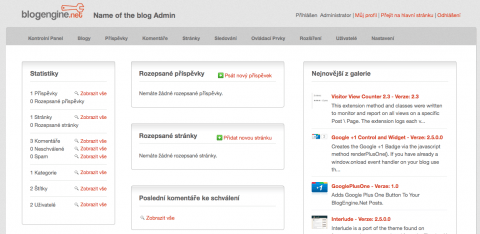
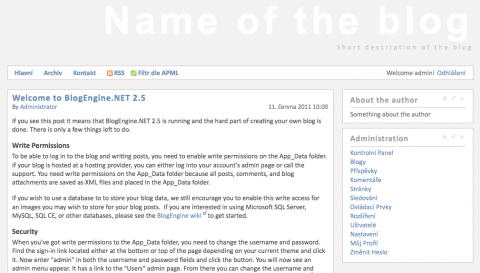
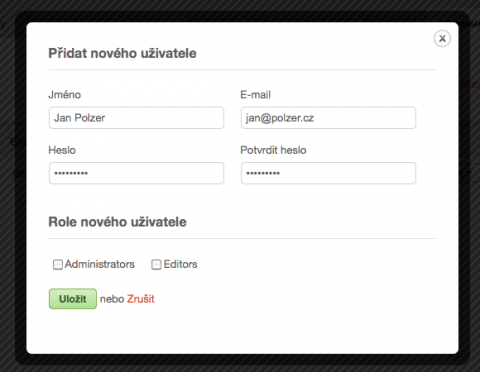
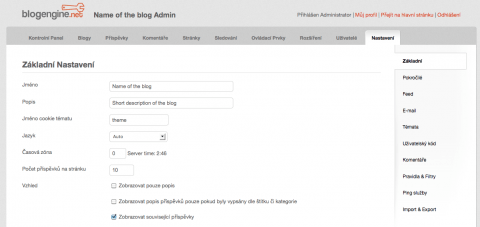
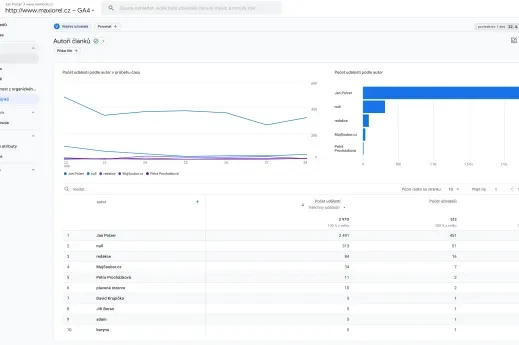

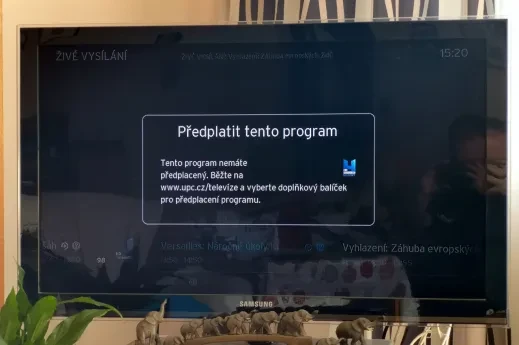
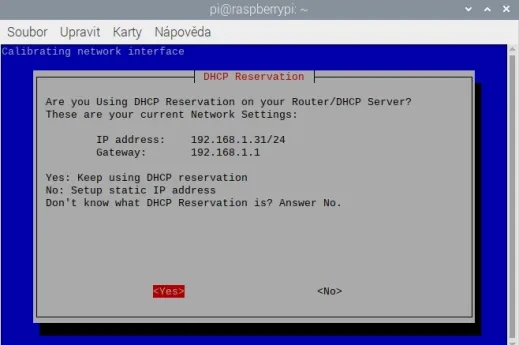
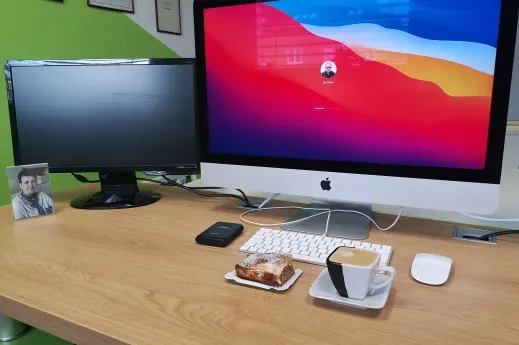
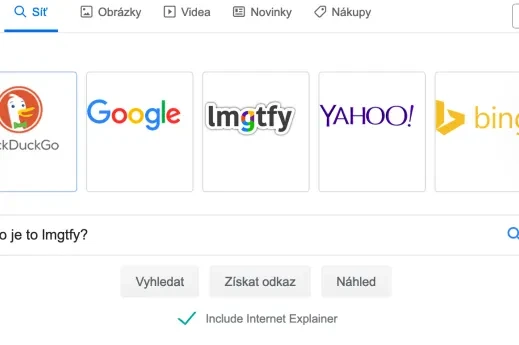


Přidat komentář